
在本手册中,详细介绍了使用官方实用程序更新英特尔驱动程序(芯片组,视频卡等),如何手动下载任何Intel驱动程序以及有关英特尔HD图形驱动程序的其他信息。
注意:以下Intel实用程序更新驱动程序的设计主要用于带有英特尔芯片组的PC主板(但不一定生产)。笔记本电脑的驱动程序更新它也发现,但并非所有。
英特尔驱动程序更新程序
英特尔的官方网站为自己的实用程序提供了自动将硬件驱动程序自动更新到最新版本,并且其使用优于内置于Windows 10,8和7中的自己的更新系统,甚至超过任何第三方PAK驱动程序。
您可以下载程序从页面http://www.intel.ru/content/www/en/ru/support/detect.html自动更新驱动程序。在计算机或笔记本电脑上的简短安装过程之后,该程序将准备更新驱动程序。
更新过程本身由以下简单步骤组成。
- 按“开始搜索”按钮
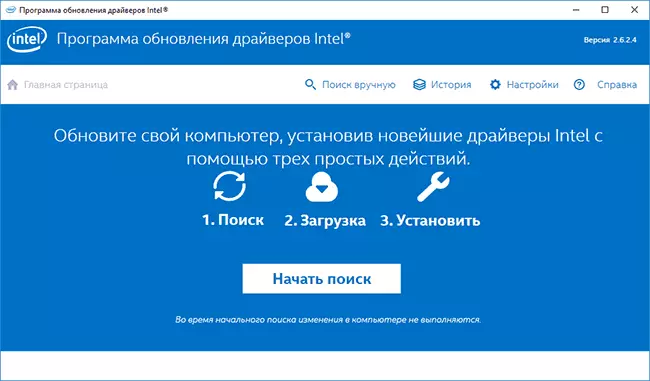
- 等到它是执行/
- 在找到的更新列表中,选择要下载和安装的驱动程序(仅找到兼容和更新的驱动程序。
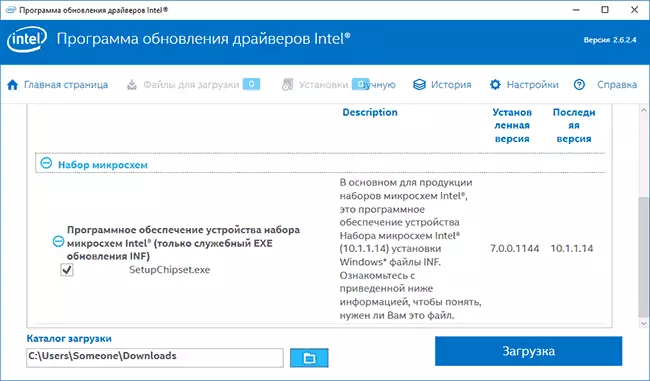
- 从下载文件夹自动下载或手动下载后安装驱动程序。
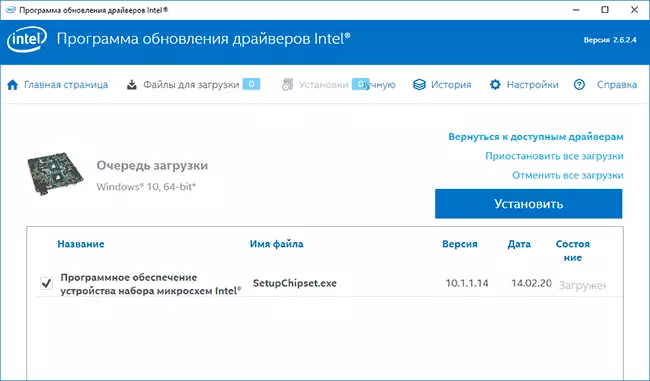
在此,整个过程将完成,并更新驱动程序。如果需要,由于搜索驱动程序的结果,在“早期驱动程序版本”选项卡上,如果后者工作不稳定,您可以在以前版本中下载Intel驱动程序。
如何手动下载所需的Intel驱动程序
除了自动搜索和安装硬件驱动程序外,驱动程序更新程序还可以在相应的部分中手动搜索必要的驱动程序。
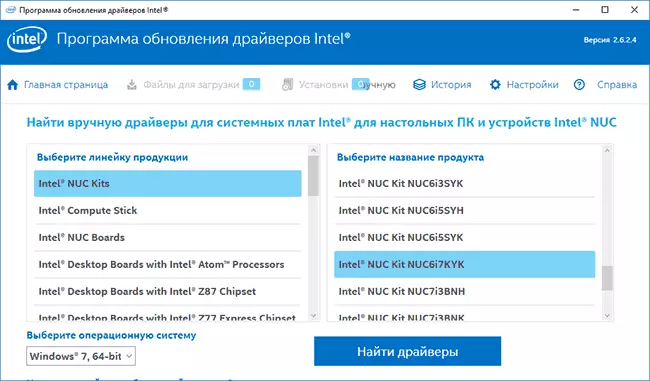
该列表包括带有英特尔芯片组,英特尔NUC计算机的所有常用主板的驱动程序,并为各种版本的Windows计算棒。
关于升级英特尔HD图形驱动程序
在某些情况下,英特尔HD图形驱动程序可以拒绝安装而不是现有驱动程序,在这种情况下有两种方式:
- 首先,完全删除可用的英特尔HD图形驱动程序(请参阅如何删除视频卡驱动程序),并且仅在该安装之后。
- 如果第1项没有帮助,并且您有一台笔记本电脑,请在型号的支持页面上查看笔记本电脑制造商的官方网站 - 有可能有一个集成视频卡的更新和完全兼容的驱动程序。
同样在英特尔HD图形驱动程序的上下文中,指令可能很有用:如何更新视频卡驱动程序,以便在游戏中更高的性能。
此时,这简短,也许对来自用户指示的人有用,我希望计算机上的所有英特尔设备正常工作。
